Jak tworzyć witrynę w IIS w systemie Windows
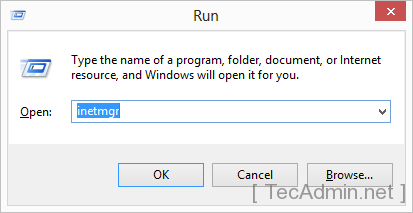
- 2401
- 603
- Juliusz Sienkiewicz
IIS (internetowe usługi informacyjne) to serwer Webserver dla systemów Windows utworzony przez Microsoft. Ten serwer WWW jest najbardziej popularny w hostingu .Witryny oparte na ramach netto. Możemy również hostować inne strony z językami programowania, dodając ich moduły i obsługi.
W naszym poprzednim samouczku nauczyłeś się tworzyć witrynę internetową, pulę aplikacji, katalog wirtualny i powiązanie za pośrednictwem narzędzia linii poleceń Appcmd. Ten artykuł pomoże Ci w tworzeniu nowej witryny w korzystaniu z menedżera IIS w systemie systemu Windows.
Krok 1 - Rozpocznij IIS
Użyj menu nawigacji Windows i otwórz IIS w swoim systemie. Lub możesz bezpośrednio otworzyć IIS, wpisując inetmgr w oknie biegu jak poniżej.
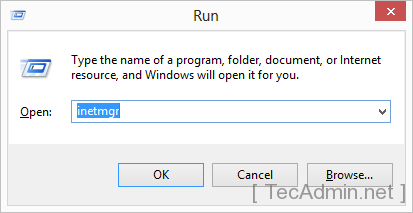
Krok 2 - Dodaj nową stronę internetową
W lewej stronie bocznej rozszerzyj drzewo i wybierz opcję witryn. Następnie kliknij witryny prawym przyciskiem myszy i wybierz Dodaj stronę… Opcja jak następujący obraz.
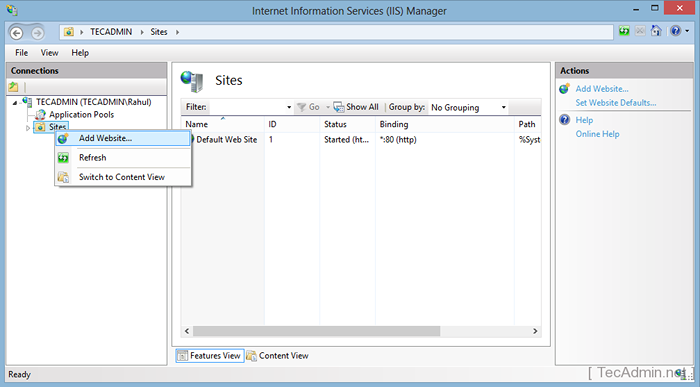
To otworzy wyskakujące okienko, aby wprowadzić nowe szczegóły witryny. Wprowadź następujące szczegóły w wyskakującym polu.
- Nazwa strony: Nazwa strony internetowej, która ma się pojawić w IIS Listing.
- Pula aplikacji: Wybierz pulę aplikacji lub zachowaj domyślnie, aby utworzyć nową pulę aplikacji sama nazwa co SiteName.
- Ścieżka fizyczna: Wprowadź lokalizację stron internetowych w systemie.
- Wiążący:
- Typ: Wybierz protokół do konfiguracji (np.: HTTP lub HTTPS)
- Adres IP: Wybierz adres IP z listy upuszczenia, aby ustawić dedykowane adres IP dla witryny lub zachować domyślnie, aby użyć udostępnionego adresu IP.
- Port: Wprowadź port, na której witrynie będzie dostępne dla użytkowników.
- Nazwa hosta: Wprowadź swoją nazwę domeny, której chcesz użyć.
- STRONA STRONA Natychmiast: Zaznacz to pole, aby uruchomić witrynę.
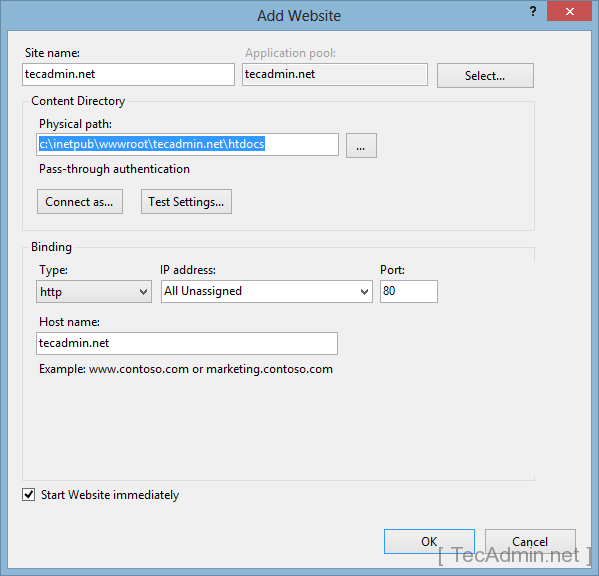
Krok 3 - Dodanie aliasu witryny
Jeśli chcesz dodać aliasy witryny, takie jak „www.tecadmin.internet". Otwórz IIS, wybierz swoją witrynę i kliknij powiązania. Otrzymasz ekran wiązania witryny, jak poniżej
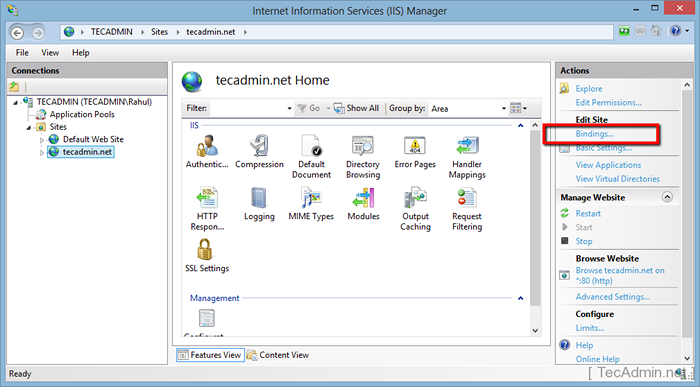
Kliknij przycisk Dodaj, otworzy pole wiązania witryny.
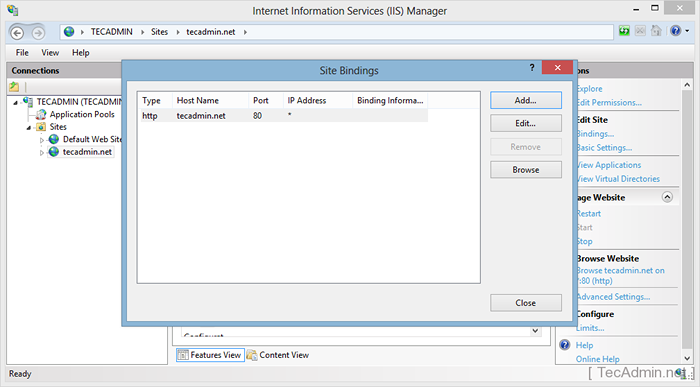
Wprowadź nazwę hosta swojej witryny aliase, takie jak www.tecadmin.Net, demo.tecadmin.netto lub etap.tecadmin.Net i wprowadzić inne szczegóły i kliknij OK.
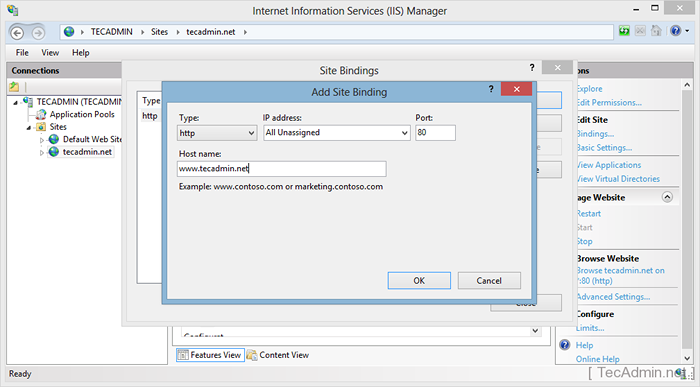
Krok 4 - Sprawdź konfigurację
Aby zweryfikować konfigurację, możesz po prostu uzyskać dostęp do witryny w przeglądarce internetowej. Jeśli Twoja domena nie jest wskazana na ten serwer, wykonaj wpis i sprawdź plik hosta.

